目次
2.1 バナー広告とは
Photoshopは、画像加工や編集にとても便利なソフトウェアです。
これまで、Photoshopの基本的な使い方から応用編まで数々の利用方法をご紹介してます。
今回は、もう少し実用的な使い方としてPhotoshopを使った簡単なバナーの作り方についてご紹介します。
バナー作りをマスターすれば、色んな画像編集に応用できることでしょう。
今回から5回にわたって一つの作品を作っていきます。
基本操作を使った復習にもなりますので、一緒に作成していきましょう。
バナー広告とは
インターネットを使用していると様々な場所で広告案内を見ることがあります。
バナー広告と呼ばれますが、この広告画像は編集ソフトで簡単に作ることができます。
では、実際にPhotoshopでこちらのバナー広告画像を作ってみましょう。
この画像は、今までご紹介してきたPhotoshopの操作方法で作ったバナーです。
難しそうに見えますが、基本操作を抑えれば誰でもこのようなバナーを作ることは可能です。
素材を探す
さて、バナー広告を作っていきますが、いくつかの画像を組み合わせて作るため、選定していく必要があります。
しかし、インターネット上にある画像をどれでも使っていいというわけではありません。
「フリー画像」とネット上で検索すると多くのフリー画像サイトが出てきます。
会員登録をしてダウンロードできるサイトもありますので、自分に合った画像を探してみましょう。
今回は、これからご紹介する3つの画像を使います。
画像ダウンロード先もご紹介しておりますので、是非参考にしてみてください。
メイン画像をダウンロードする
上記のフリー素材は、写真AC(https://www.photo-ac.com/)のフリー画像からダウンロードしてます。
写真ACは画像が豊富で、様々な用途を提供してくれている写真フリーサイトです。
この画像からコーヒーカップだけを切り出して編集します。
サブ画像に入れる
同じく写真AC(https://www.photo-ac.com/)からダウンロードしてます。
アイスコーヒーだけを切り出して編集していきます。
背景画像をダウンロードする
「ぱくたそ」のWEBサイト(https://www.pakutaso.com/)から背景画像を選んでます。
ぱくたそもフリー画像を提供してくれているサイトです。
サイトも10周年を迎え、多くのフリー画像を提供してくれています。
こちらの背景画像の一部を編集して使います。
まとめ
今回は、実際に一つのバナー広告画像を作成しようということを想定してご紹介してます。
いよいよ次回は、実際に画像を編集してバナーを作り上げていく方法の紹介です。
一つずつ丁寧に説明していきますので、練習兼ねて一緒に作り上げていきましょう。